FFD steht für Free Form Deformation (Freie Verformung). Dieser Effekt wird in Computer-Animationen für Gegenstände wie tanzende Autos und Zapfsäulen eingesetzt. Sie können diesen Modifikator auch zum Modellieren von gerundeten Formen wie Stühlen und Skulpturen verwenden.
Der FFD-Modifikator umgibt die ausgewählte Geometrie mit einem Gitterrahmen. Die eingeschlossene Geometrie wird durch Verändern der Position der Steuerpunkte verformt. Wenn Sie auf die Auto-Key-Schaltfläche klicken, können Sie die Gitterpunkte und damit die Verformung der Geometrie animieren.
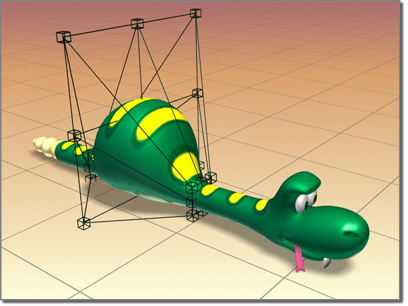
Die FFD-Verformung erzeugt eine Wölbung in der Schlange.
Mit den Modifikatoren "FFD(Quad)" und "FFD(Zyl)" können Sie quader- und zylinderförmige Gitterfreiform-Verformungsobjekte erstellen. Beide sind als Objektmodifikatoren und Space Warps verfügbar.
Das Quellgitter eines FFD-Modifikators ist an die im Stapel zugewiesene Geometrie angepasst. Dabei kann es sich um ein ganzes Objekt oder eine Unterobjektauswahl von Flächen oder Scheitelpunkten handeln.
Benutzeroberfläche
Modifikatorstapel
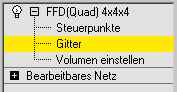
- Steuerpunkte
-
Auf dieser Unterobjektebene können Sie Steuerpunkte des Gitters einzeln oder gruppenweise auswählen und ändern (verwenden Sie zum Auswählen mehrerer Punkte die Standardtechniken). Wenn Steuerpunkte verändert werden, wirkt sich dies auf die Form des zugrundeliegenden Objekts aus. Sie können für die Steuerpunkte die Standardmethoden für Transformationen verwenden. Wenn die Auto-Key-Schaltfläche beim Ändern der Steuerpunkte aktiviert ist, werden die Punkte animiert.
- Gitter
-
Auf dieser Unterobjektebene können Sie den Gitterrahmen getrennt von der Geometrie positionieren, drehen und skalieren. Wenn die Auto-Key-Schaltfläche aktiviert ist, wird das Gitter animiert. Wenn Sie eine FFD anwenden, ist das Gitter vorgabegemäß zunächst ein Begrenzungsrahmen, der die Geometrie umgibt. Wenn Sie das Gitter so verschieben oder skalieren, dass nur eine Untergruppe der Scheitelpunkte innerhalb des Volumens liegt, kann eine lokale Verformung angewendet werden.
- Volumen einstellen
-
Auf dieser Unterobjektebene werden die Steuerpunkte des Verformungsgitters grün dargestellt, und Sie können Steuerpunkte auswählen und verändern, ohne das geänderte Objekt zu beeinflussen. So können Sie das Gitter genauer in Objekte mit unregelmäßiger Form einpassen, und Sie können die Verformung besser steuern.
Mit "Volumen einstellen" können Sie die ursprüngliche Form des Gitters festlegen. Wenn bei der Verwendung dieser Option bereits ein Steuerpunkt animiert oder die Schaltfläche Animation aktiviert ist, funktioniert sie genauso wie auf der Unterobjektebene Steuerpunkte, wobei sich das Objekt entsprechend den Änderungen an den Punkten verformt.
Weitere Informationen zur Stapelanzeige finden Sie unter Modifikatorstapel.
Rollout "FFD-Parameter"

Bereich "Maße"
Hier können Sie die Einheitsmaße des Quellvolumens einstellen und die Anzahl der Steuerpunkte im Gitter festlegen. Die Punktmaße werden auch neben dem Modifikatornamen in der Stapelliste angezeigt.
- Gittermaße
-
Der Text zeigt die aktuelle Anzahl der Steuerpunkte im Gitter an (zum Beispiel 3x4x4).
- Punktanzahl einstellen
-
Zeigt ein Dialogfeld mit den drei Zahlenauswahlfeldern "Länge", "Breite" und "Höhe" sowie den Schaltflächen "OK" und "Abbrechen" an. Legen Sie die Anzahl der im Gitter gewünschten Steuerpunkte fest, und klicken Sie auf "OK", um die Änderung durchzuführen.
Warnung: Änderungen an den Gittermaßen sollten vor dem Einstellen der Positionen der Gittersteuerpunkte erfolgen. Wenn Sie die Anzahl der Steuerpunkte mit diesem Dialogfeld ändern, gehen alle Anpassungen verloren, die Sie bereits an den Steuerpunkten vorgenommen haben. (Sie können die Auswirkungen dieses Dialogfelds rückgängig machen.)
Bereich Anzeigen
Bestimmt die Platzierung der FFD in den Ansichtsfenstern.
- Gitter
-
Zieht Verbindungslinien zwischen den Steuerpunkten, die zusammen ein Raster bilden. Obwohl die Ansichtsfenster beim Zeichnen zusätzlicher Linien manchmal unübersichtlich werden, ist es so einfacher, sich das Gitter vorzustellen.
- Quellvolumen
-
Zeigt die Steuerpunkte und das Gitter im unveränderten Status an. Diese Anzeige ist wichtig, wenn sich Ihre Änderungen am Quellvolumen auf bestimmte Scheitelpunkte innerhalb oder außerhalb des Quellvolumens auswirken.
Tipp: Sie können herausfinden, welche Punkte im Quellvolumen liegen (und daher verformt werden), indem Sie den Modifikator vorübergehend deaktivieren. Klicken Sie dazu auf das Glühbirnensymbol in der Modifikatorstapelanzeige.
Bereich "Verformen"
Enthält Steuerelemente, mit denen Sie angeben, welche Scheitelpunkte von der FFD beeinflusst werden.
- Nur im Volumen Verformt Scheitelpunkte innerhalb des Quellvolumens. Scheitelpunkte außerhalb des Quellvolumens werden nicht verändert.
- Alle Scheitelpunkte Verformt alle Scheitelpunkte innerhalb und außerhalb des Quellvolumens, abhängig vom Wert im Zahlenauswahlfeld Falloff. Die Verformung außerhalb des Volumens stellt eine kontinuierliche Extrapolierung der Verformung innerhalb des Volumens dar. Beachten Sie, dass weit vom Quellgitter entfernte Punkte extrem stark verformt werden können.
- Falloff
-
Bestimmt den Abstand vom Gitter, der durch den FFD-Effekt auf Null reduziert wird. Diese Option ist nur verfügbar, wenn Sie "Alle Scheitelpunkte" gewählt haben. Wenn der Wert auf 0 eingestellt ist, ist es praktisch deaktiviert, und es gibt keinen Falloff. Alle Scheitelpunkte werden beeinflusst, unabhängig von ihrer Entfernung vom Gitter. Die Einheiten des Parameters "Falloff" werden im Verhältnis zur Gittergröße angegeben. Ein Falloff von 1 bedeutet also, dass die Wirkung für Punkte, die einen Abstand von einer Gitterbreite/-länge/-höhe (je nach der Seite, an der sie sich befinden) zum Gitter aufweisen, auf Null sinkt.
- Spannung/Kontinuität
-
Passen Sie die Spannung und Kontinuität der Verformungs-Splines an. Obwohl Sie die Splines in einer FFD nicht sehen können, stellen das Gitter und die Steuerpunkte die Struktur zum Steuern der Splines dar. Beim Einstellen der Steuerpunkte ändern sich die Splines (die sich durch jeden der Punkte bewegen). Die Splines verformen wiederum die Geometrie des Objekts. Durch Ändern der Spannung und Kontinuität der Splines ändern Sie ihre Wirkung auf das Objekt.
Bereich "Auswahl"
Bietet zusätzliche Methoden zur Auswahl der Steuerpunkte. Sie können die drei Schaltflächen in beliebiger Kombination aktivieren, sodass eine, zwei oder drei Achsen zugleich ausgewählt sind.
- "Alle X", "Alle Y" und "Alle Z"
-
Wählt alle Steuerpunkte in der angegebenen lokalen Dimension aus, wenn Sie einen einzigen Steuerpunkt auswählen. Durch das Aktivieren von zwei Schaltflächen können Sie alle Steuerpunkte an zwei Achsen wählen.
Bereich "Steuerpunkte"
- Zurücksetzen
-
Setzt alle Steuerpunkte an ihre Ausgangspositionen zurück.
- Alle animieren
-
Vorgabegemäß werden die Steuerpunkte eines FFD-Gitters nicht in der Spuransicht angezeigt, da ihnen keine Controller zugewiesen sind. Wenn Sie jedoch einen Steuerpunkt animieren, wird ihm ein Controller zugewiesen, und er wird in der Spuransicht angezeigt. Darüber hinaus können Sie Keys hinzufügen und löschen sowie weitere Key-Operationen durchführen. Mit "Alle animieren" werden allen Steuerpunkten Point3-Controller zugewiesen, sodass sie in der Spuransicht sofort angezeigt werden.
- Mit Kontur abstimmen
-
Verschiebt alle FFD-Steuerpunkte an die Schnittstelle des geänderten Objekts mit einer geraden Linie, die vom Mittelpunkt des Objekts zum Ausgangspunkt des Steuerpunkts verläuft, und versetzt sie zusätzlich um den im Zahlenauswahlfeld Abstand festgelegten Abstand.
Anmerkung: Mit Kontur abstimmen ist besonders für regelmäßige Objekte wie Grundkörper zu empfehlen. Weniger effektiv ist die Option, wenn das Objekt degenerierte (lange, schmale) Flächen oder spitze Ecken aufweist. Alle Steuerelemente sind bei Konturen deaktiviert, weil keine Flächen für Überschneidungen vorhanden sind. - Innenpunkte
-
Wenn diese Option aktiviert ist, wirkt sich Mit Kontur abstimmen nur auf Steuerpunkte im Objekt aus.
- Außenpunkte
-
Wenn diese Option aktiviert ist, wirkt sich Mit Kontur abstimmen nur auf Steuerpunkte außerhalb des Objekts aus.
- Versatz
-
Der Abstand, um den die von Mit Kontur abstimmen beeinflussten Steuerpunkte von der Objektoberfläche versetzt werden.
- Info
-
Öffnet ein Dialogfeld mit Copyright- und Lizenzinformationen.